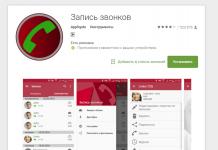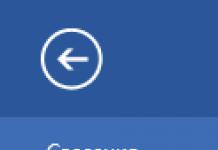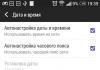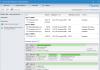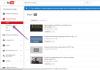Unlocker способна разблокировать почти любой файл в операционной системе, который используется другим процессом, она интегрирует в контекстное меню каждого элемента Windows (папки, ярлыки и прочие) новый пункт «Unlocker», который полностью снимает блокировку с файла, к которому невозможно получить доступ. Оснащен поддержкой многих языков (в том числе и русский язык), а также существует портативная версия для 32-битных и 64-разрядных операционных систем Microsoft Windows. При установке будьте внимательны чтобы не установить лишнего ПО! Пропускайте установку лишнего ПО!
Unlocker может
- Разблокировать файл если вам отказано в доступе.
- Разблокировать файл если нарушение обмена или сетевой обмен файлов.
- Разблокировать файл если источник файла или программа назначения занята.
- Если файл используется другой программой или пользователем.
- Разблокировать файл если диск переполнен и удалить его невозможно из-за нехватки места.
Принцип работы программы Unlocker
При щелчке по стандартному пункту контекстного меню «Удалить» файл автоматически удаляется, если не занят другим процессом, иначе появляется системное сообщение о том, что доступ к файлу запрещён, при этом операционная система Windows не предоставляет информацию о том, какой именно процесс мешает работе с файлом, пункт «Unlocker» же позволяет не только остановить эти процессы или освободить от них файл, который используется другой программой или пользователем, но и предоставить список всех процессов, которые запрещают доступ.
Unlocker позволяет производить такие команды над файлами, как удаление, перемещение или переименование. Также все операции возможно производить из командной строки, список команд можно получить путём запуска Unlocker.exe из командой строки с параметром /?.
Операционная система Windows является постоянно развивающимся и динамичным продуктом. Поэтому, многие из ошибок исправляются в ближайшее время после их обнаружения, и пользователям не приходится с ними мириться. Однако, есть вещи, которые реализованы в Windows не самым качественным образом, и, откровенно говоря, сильно раздражают. Я думаю, каждый из вас многократно становился свидетелем ошибки, что тот или иной файл или папка не могут быть удалены или перемещены. Windows блокирует доступ к этим файлам, поскольку "думает", что он в данные момент используется другим приложением. Но это не всегда так. Такая ситуация часто происходит с мультимедиа-файлами.
Именно для этих целей борьбы с этой ошибки и была создана утилита Unlocker 1.9.1. Пользоваться программой невероятно легко. Когда в следующих раз вы увидите подобную ошибку, но при этом сами будете уверены, что файл не используется ни одной из открытой вами программ, просто нажмите на него правой кнопкой мыши. В контекстном меню вы увидите пункт Unlocker. Появится окно программы, показывающая процесс (или процессы), который использует этот файл. Нажав кнопку "Разблокировать", вы сможете удалить его прямо из этого окна программы, либо продолжить работать с ним из Проводника. Когда программа не используется, она всего лишь будет напоминать о себе небольшим значком в системной области. Настроек минимальное количество - вы только можете выбрать, запускать Unlocker вместе с запуском Windows, или нет.
Unlocker в настоящее время поддерживает все версии Windows, включая самые последние, и умеет работать с 64х разрядными изданиями. Благодаря своей чрезвычайной полезности, простоты использования и лаконичности исполнения, можно смело рекомендовать устанавливать ее всем без исключения пользователям.
Ключевые особенности и функции
Помогает удалять заблокированные файлы со следующими сообщениями об ошибках:
- не могу удалить файл: доступ запрещён;
- произошла ошибка совместного доступа;
- файл в настоящий момент используется другой программой или пользователем;
- убедитесь, что на диске имеется свободное место, он не защищён от записи, и что файл в данное время не используется.
Unlocker - отличная программа для избежание ошибок системы при удаление или перемещение файлов. Часто бывает что при изменении имени файла, или места его нахождения или вообще при удаление, Windows выдает похожие ошибки на «Windows не может удалить файл: Файл используется другим пользователем. Пожалуйста закройте программу и попробуйте снова.». В основном все программы закрыты но по какой то причине пользователь никак не может его изменять, приходиться перезагружать компьютер либо сидеть в интернете в поиске решения. С помощью Unlocker пользователь может без проблем удалить такие файлы в три клика мышкой. Программа снимает ограничения и имеет много других возможностей, которые могут пригодиться каждому.


- Unlocker это программа для снятия ограничений в использовании файлов.
- Может удалить, переместить и переименовать любой файл на оперативной системе Windows.
- Позволяет, при желании, закрыть процесс который использует файл, как диспетчер задач.
- Имеет удобный и простой интерфейс, где всё просто и ясно, что позволит справится даже новичку.
- Для работы с программой достаточно нажать правой кнопкой на нужный файл и выбрать «Unlocker».
- Решает ошибку с недействительными именами файлов.
- При работе с программой возможен выбор внесения изменений с перезагрузкой или без.
- Также в наличии имеет командную строку.
- Программа позволяет удалять файлы index.dat.
- Unlocker может выгружать DLL.
- Есть поддержка русского языка.
Недостатки программы
- Имеет закрытый исходный код.- Некоторыми антивирусами определяется как зловредная программа.
- Инсталлятор может содержать стороннюю рекламу.
- Процессор с тактовой частотой 800 MHz или более мощный.
- Оперативная память 64 Мб или больше.
- Свободное место на жёстком диске от 1 Мб.
- Архитектура с разрядностью 32 бит или 64 бит (x86 или x64).
- Операционная система Windows XP, Windows Vista, Windows 7, Windows 8
Разблокировка файлов: Таблицы сравнения
| Название программы | На русском | Дистрибутивы | Инсталлятор | Популярность | Размер | Индекс |
| Нет данных | ★ ★ ★ ★ ★ | 1 Мб | 96 | |||
| ★ ★ ★ ★ ★ | 2.9 Мб | 94 | ||||
Unlocker - это маленькая бесплатная программа, помогающая разблокировать файлы в Windows 7, которые не возможно удалить или открыть, по тем или иным причинам.
Зачем нужен Unlocker?
При возникновении сложностей с открытием, удалением или переименованием файла Вам придется скачать Unlocker. Так как он дает возможность разблокировать файл, удалить его или переименовать. В Виндовс иногда по необъяснимым причинам файл можно открыть или удалить, но переименовать его нельзя, так как он используется какой то программой или службой. Теперь достаточно только щелкнуть правой клавишей мыши и вызвать контекстное меню Unlocker.
Для установки программы понадобится несколько секунд времени, и пара Мб памяти. При установке нужно снять галочку - установка tool bar. После установки и перезагрузки компьютера утилита автоматически встраивается в систему Windows 7, 8, после чего работать с ним удобно и просто. Программа абсолютно бесплатна, не требует обновлений и подходит абсолютно для Windows XP, 2003, Vista, Windows 7, Windows 8.
Функции программы Unlocker:
- удаление, перемещение и переименование файлов всех типов;
- возможность остановить процесс, который перегружает ЦПУ компьютера;
- удаление временных файлов, которые остаются после установок игр или программ;
- загружается вместе в ОС;
Разработчик утилиты: Cedrick Collomb
Обзор программы Unlocker для Windows, а также ее аналогов. Детальная инструкция, как удалить файлы и папки, которые не удаляются, в принудительном порядке: через закрытие процессов, блокирующих удаление.
Описание программы Unlocker
Unlocker - эффективная программа для удаления неудаляемых файлов в среде ОС Windows. Она обходит системные запреты и указывает пользователю на процессы, которые блокируют доступ. Эти процессы препятствуют удалению, из-за чего появляются не удаляемые обычным способом файлы и папки.
Unlocker - одна из немногих утилит, обладающих понятным интерфейсом на русском языке. Отчасти поэтому пользоваться программой очень просто. В Unlocker можно перетаскивать файлы в окно и сразу же удалять файлы, убив ненужные процессы. В правой колонке отображается текущий статус файла или папки:
- "не заблокировано" - можно удалить неудаляемый файл без форсированного закрытия других процессов.
- "заблокировано" - Unlocker подскажет, какие процессы мешают принудительно удалить папку (файл), после чего их можно форсированно закрыть и выполнить нужную операцию.
Основные возможности программы Unlocker
- принудительное удаление файлов и каталогов на диске
- удаление и папок и нескольких файлов одновременно
- просмотр процессов, которые блокируют удаление обычным способом
Сценарии, когда утилита Unlocker может быть полезна
- доступ к файлу или папке запрещен (программа используется другим процессом)
- имеются подключения к файлу по локальной сети
- источник или путь назначения используется другим приложением
- файл занят другим системным процессом
В общем, если не удаляется папка или файл, программа Unlocker - универсальное и простое средство для форсирования удаления.
Далее, в инструкции, мы расскажем, как удалить неудаляемые файлы быстро и безопасно. Отметим, что речь идет о программе с названием IObit Unlocker. Есть одноименное приложение на просторах сети (Emptyloop Unlocker), однако оно не разрабатывается с 2013 года, а официальный сайт недоступен. Что касается Unlocker от разработчиков IObit, то этот продукт находится в разработке и его можно скачать по ссылке ниже.
Где скачать программу Unlocker
Скачать Unlocker - программу для удаления неудаляемых файлов - можно на странице загрузок. Ссылка справа.
Хотя последняя версия Unlocker 1.1 вышла в 2015 году, проблем с совместимостью на новых версиях Windows нет. В список входят Windows 10 / 8 / 7 / Vista / XP.
Программа Unlocker доступна в двух вариантах: Portable и стандартная установка (IObit Unlocker 1.1 Final). Версию Portable можно установить в любом месте. При этом стандартная версия Unlocker установится в системную папку Program Files.
Нет особой разницы, откуда загружать программку: в обоих случаях Unlocker можно скачать бесплатно.
Как удалить неудаляемый файл или папку принудительно
Давайте вместе разбираться, как работает программа. Она состоит из одного окошка. Для того, чтобы принудительно удалить папку или файл:
- добавьте файлы, нажав на кнопку "Добавить" внизу окна
- как вариант, можно перетащить файлы или папки в окно Unlocker
В списке вы увидите добавленные файлы и статус - "заблокировано" или "не заблокировано". Соответственно, не заблокированные данные можно удалить и без использования Unlocker"а. Нас больше интересует второй вариант.
Итак, как удалить папку которая не удаляется?
- Выделяем строку с файлом или папкой.
- Отмечаем опцию "Принудительно"
- Нажимаем кнопку "Разблокировать".
- Unlocker завершит процессы, блокирующие доступ к файловым операциям
Как удалить неудаляемый файл самостоятельно без вреда другим процессам
Совет . Программа Unlocker не всесильна. Если вы добавите системный путь, появится сообщение в духе "не могу удалить папку". К тому же, вы должны трезво оценивать опасность удаления файлов и четко понимать, что вы удаляете.
Если файл не удаляется, не обязательно убивать процессы принудительно. Скажем, вы редактируете текст и хотите удалить некий файл. Unlocker выяснит, что для разблокировки нужно закрыть процесс Word.exe (текстовый процессор). Вследствие этого вы потеряете файл, редактируемый в данный момент. На самом деле, могут быть и другие сценарии, но суть едина: если вы массово убиваете процессы, это может привести к негативным последствиям.
Лучший способ удалить файл с компьютера - добавить его в iObit Unlocker, посмотреть процессы, которые мешают удалению и завершить их корректно: закрыть приложения с сохранением открытых документов. В этом есть определенный плюс Unlocker"а: вы всегда можете контролировать процесс.
Lockhunter
Разработчик: Crystal Rich Ltd.
Сайт: http://lockhunter.com/
Lockhunter - программа для удаления папок и файлов, которые не удаляются по неизвестной вам причине. Зачастую (как вы могли убедиться в случае с Unlocker) это связано с тем, что процессы блокируют доступ к удаляемым объектам. Lockhunter способна вычислить процессы, блокирующие доступ к файлам. В отличие от подобных инструментов, файлы и папки удаляются в корзину, так что вы сможете их восстановить в нужный момент. К слову, основное предназначение данной утилиты - удаление вирусов и малвари: эти вредные приложения любят блокировать доступ к самим себе в целях самосохранения.
Как принудительно удалить папку или файлы с помощью Lockhunter
Данный метод позволит удалить системную папку или файл, занятый другими процессами. Методика будет полезной при форсированном уничтожении вирусов.
- Указываем в главном окне программы расположение папки (файла) для принудительного удаления. В списке отобразятся процессы, блокирующие элементы.
- Удаляем процессы, блокирующие файлы, нажав на кнопку UnlockIt!
- Выделяем папку и нажимаем кнопку DeleteIt! для полного удаления.
Malwarebytes FileASSASSIN
Сайт: https://www.malwarebytes.com/fileassassin/
FileASSASSIN - полезная программа для удаления файлов, которые не удаляются стандартным способом, без остановки процессов. Вот список ошибок, которые эта программа может решить в вашу пользу:
- Файл не удаляется: доступ запрещен
- Убедитесь, что диск не заполнен и не защищен для записи
- Файл в данный момент используется
- Источник или получатель файла может использоваться
- Файл используется другой программой или пользователем
Sysinternals Process Monitor
Сайт: https://technet.microsoft.com/ru-ru/sysinternals/processmonitor.aspx
Разработчик: Марк Руссинович
В большей степени этот инструмент предназначен для глубокого исследования процессов Windows, и советовать его можно только опытным пользователям. Впрочем, этот профессиональный диспетчер задач отслеживает не только процессы, но и потоки, файловую систему и Реестр. Если файл не удаляется, Process Monitor поможет выявить зависимости и далее беспрепятственно удалить, к примеру, системный файл или папку.
Удаление неудаляемых файлов: вопросы и ответы
Не удаляется файл в папке Windows. Что делать?
Ответ . Если вы хотите удалить элемент с системным путем из этой папки, то сделать это не получится даже при помощи iObit Unlocker. Как я уже говорил, программа не умеет удалять системные файлы Windows - срабатывает мощная защита на уровне ядра.
Не удаляются файлы с флешки. Мне нужно закачать Unlocker в portable- версии на флешку?
Ответ . Не обязательно. Стандартная версия Unlocker"а вполне подойдет для этих целей. Можно перетащить файлы в окно программы, убить процессы и затем спокойно удалить файлы.
Скачал Unlocker с официального сайта, но программа отличается от описанной в инструкции. Что делать, как удалить неудаляемую папку?
Ответ . Дело в том, что вы скачали другую программу (от разработчика Emptyloop), хотя название у нее то же. В принципе, невелика беда, у этой программы аналогичный функционал. Если он вас не устроит, просто скачайте iObit Unlocker по ссылке, приведенной в начале статьи.